
Проверьте, как это работает!
Совместная работа над абзацем, таблицей, контрольным списком или другим компонентом прямо в чате. Не уверены, хотите ли вы создать черновик сообщения в групповом чате? Попробуйте создать компонент в чате с самим собой, прежде чем делиться с другими.
-
Перейдите в поле, в котором введите сообщение чата. Выберите Компоненты цикла

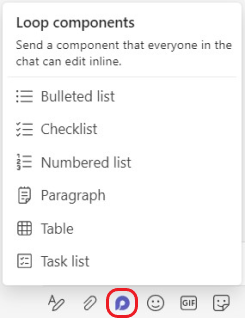
-
Выберите тип компонента, который нужно вставить в сообщение.
-
Введите содержимое в компонент.
-
Когда все будет готово, выберите Отправить

Совет: @Mention людей внутри компонента, чтобы показать, где вы хотите, чтобы они вносим свой вклад. Они получат уведомление веб-канала действий, которое передает их прямо к компоненту.










